- Fix: Påfågelns inloggning fungerar inte och andra kontoinloggningsproblem
- Metod 1: Tvinga stopp/uppdatera Peacock TV-appen/webbläsaren
- Metod 2: Logga ut från alla enheter
- Metod 3: Starta om enheten
- Metod 4: Rensa data och cache för Peacock TV
- Metod 5: Sök efter uppdatering/ominstallation av Peacock TV-appen
- Metod 6: Installera om VPN/tjänsttillgänglighet i din region
- Metod 7: Sök efter uppdatering av enhetens firmware
- Slutsats
Peacock TV är populärt med en enorm samling innehåll från NCB Universal. Det ägs också av NCB Universal, som erbjuder timmar med innehåll för gratis och exklusivt innehåll. Peacock TV har tre planer på att titta på deras samling: Gratis, Premium och Premium Plus. Men många användare stötte på att inloggningen inte fungerade och andra kontoinloggningsproblem med sin påfågel-TV, men vi har ett par metoder för att åtgärda problemet.
Vi älskar att titta på TV på vår fritid eller familjetid på dagarna, och om du inte kan logga in på Peacock TV är det inte särskilt trevligt. För att starta en app eller streamingtjänst behöver vi inloggningsuppgifter, och om processen inte är klar kan vi tvivla på att vi har glömt användarnamnet eller lösenordet, men här är saker annorlunda. Problemet kan bero på ett programvaruproblem eller något tekniskt fel.
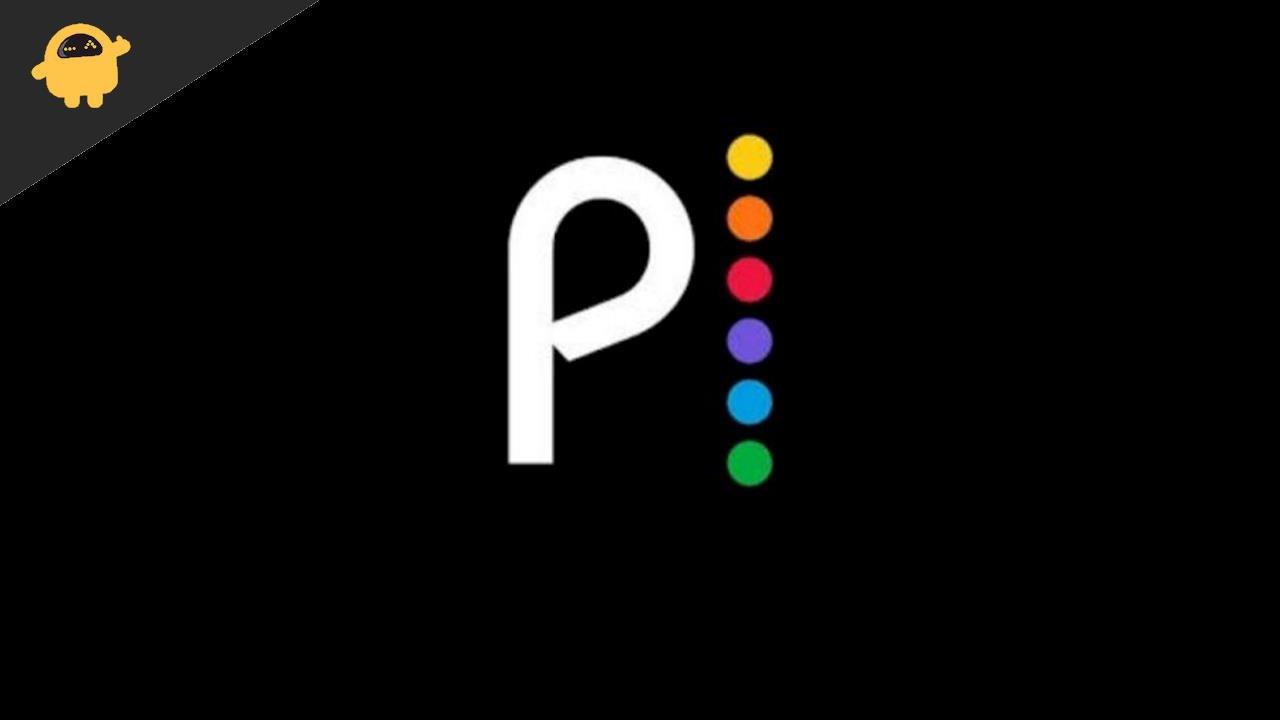
Fix: Påfågelns inloggning fungerar inte och andra kontoinloggningsproblem
Det finns olika sätt att logga in på Peacock TV via App, webbläsare etc. Innan du går till korrigeringarna, kontrollera först din internetanslutning eftersom Peacock TV är baserad på en internetanslutning och en instabil internetanslutning kan orsaka problem.
Metod 1: Tvinga stopp/uppdatera Peacock TV-appen/webbläsaren
Den grundläggande felsökningen är att tvinga appen eller webbläsaren att stoppa och starta igen. Ibland, på grund av tekniska problem, slutar appen eller webbläsaren att svara. Sådana tillfälliga buggar kan fixas genom att använda kraftstoppet.
- Avsluta Peacock TV-appen eller webbläsaren och ta bort alla appar från den senaste applistan.
- Gå nu till enhetens inställningar, välj Alla appar och navigera till webbläsaren eller Peacock TV-appen.
- Klicka på tvångsstopp från de tillgängliga alternativen och kör sedan programmet eller webbläsaren igen och logga in med din referens.
Metod 2: Logga ut från alla enheter
I Peacock TV kan du skapa upp till 6 profiler vilket innebär att upp till 3 användare kan logga in med samma konto, eller så kan profilen streama tjänster samtidigt.Men om tre profiler redan streamar innehåll på andra enheter kan du få felmeddelanden när du loggar in på ditt konto.
Annonser
Annons
Ibland loggar vi in på olika enheter av någon anledning och glömmer att logga ut. Du kan välja att logga ut från alla enheter för att logga in igen. Det är ett av de vanligaste problemen som olika appar med profilfunktioner möter.
- Gå till kontosidan för Peacock TV och välj enheten. (det kommer att visa namnet på de enheter du loggar in på tidigare)
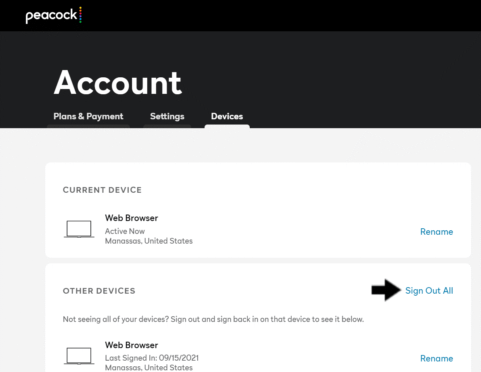
- Välj Logga ut alla från avsnittet andra enheter för att ta bort ditt konto från alla enheter.
- Tryck igen på Logga ut alla för bekräftelse.
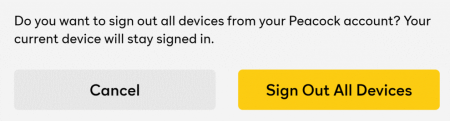
- Starta om Peacock-appen eller webbläsaren och logga in igen för att kontrollera om problemet är löst eller inte.
Metod 3: Starta om enheten
En av de pålitliga korrigeringarna för att lösa eventuella problem är att starta om enheten. Många användare hävdade att problemet åtgärdades genom att starta om streamingenheten. Peacock TV är tillgänglig för alla större plattformar som Windows, Android, macOS och iOS. Starta om enheten manuellt och efter att enheten startas om kontrollera att problemet är löst eller inte. Det är bra att starta om din internetrouter också.
Metod 4: Rensa data och cache för Peacock TV
Ibland kan cachen eller data vara ansvarig för att Peacock-inloggningen inte fungerar och andra kontoinloggningsproblem. Så vi måste radera cachedata regelbundet för att rädda appen från tekniska problem. Det är dock en lätt uppgift och tar inte mycket tid.
- För att radera cache och data kan du gå till inställningarna och navigera till Appar och aviseringar.
- Gå nu till Peacock TV-appen eller webbläsaren där du streamar Peacock TV, klicka på rensa data en gång, vänta tills processen är klar och klicka på Rensa cache.
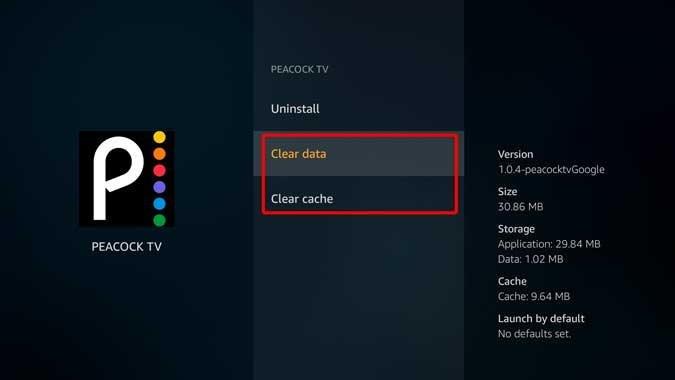
- För bowser, upprepa processen och efter avslutad körning, kör appen eller webbläsaren och logga in igen på Peacock TV.
Metod 5: Sök efter uppdatering/ominstallation av Peacock TV-appen
Den föråldrade versionen är också en av de viktigaste faktorerna för problemet.Strömningsenheterna har dock möjlighet att kontrollera och installera den senaste versionen av den installerade appen. Men ibland fungerar inte funktionen korrekt. Om inga uppdateringar är tillgängliga, försök att avinstallera Peacock TV-appen och installera den igen från den betrodda webbplatsen eller appbutiken.
Annonser
Metod 6: Installera om VPN/tjänsttillgänglighet i din region
Peacock TV är endast tillgänglig i USA-regionen. Men om du använder det i ett annat område med hjälp av en VPN kan du få problem. Kontrollera först om tjänsterna är tillgängliga i din region, installera om VPN-appen och kör Peacock TV-appen igen. Du kan dock installera andra VPN-appar som finns tillgängliga i appbutiken.
Metod 7: Sök efter uppdatering av enhetens firmware
Den sista metoden för att åtgärda problemet är att installera den senaste uppdateringen av enhetens firmware. Några av användarna rapporterade att problemet inte berodde på den gamla versionen av Peacock TV-appen. Streamingenheten har också väntande uppdateringar. Tillverkare av smarta enheter släpper regelbundet firmwareuppdateringar för att åtgärda många användares problem. Så här uppdaterar du firmware:
- Gå till inställningarna för streamingenheten och välj sedan alternativet System.
- Klicka på Sök efter uppdateringar, och om någon uppdatering är tillgänglig, ladda ner och installera uppdateringarna. Enheten startar om automatiskt efter installation av uppdateringen.
- Kör appen igen för att kontrollera att problemet är löst eller inte.
Slutsats
Här är alla arbetsmetoder för att fixa Peacock-inloggningen och andra kontorelaterade problem. Om ingen av metoderna fungerar kan du försöka fabriksåterställa strömningsenheten eller kontakta Peacock TV Support Center. Låt oss också veta om du gillar fixen av Peacock TV eller någon annan lösning för att fixa inloggningsproblemet.
Annonser











--good-funny-weird-nicknames-for-discord.jpg)